
时间:2021-06-22 18:10:19 来源:www.win10xitong.com 作者:win10
我们在用win10系统遇到win10开始菜单打不开的情况的时候,你会怎么处理呢?这个win10开始菜单打不开问题估计有很多电脑高手都不知道该怎么解决,如果你想让自己的电脑水平有所提高,那这次就来尝试自己手动解决一下吧。这样的步骤就可以解决:1、首先找到桌面的此电脑按钮,右键点击,然后点击管理按钮。2、找到服务和应用程序按钮,并点击打开就很容易的把这个问题处理掉了。好了,下面就由小编带来详细处理win10开始菜单打不开的详细解决要领。
推荐系统下载:笔记本Win10纯净版
1、首先找到桌面的此电脑按钮,右键点击,然后点击管理按钮。

2、找到服务和应用程序按钮,并点击打开。
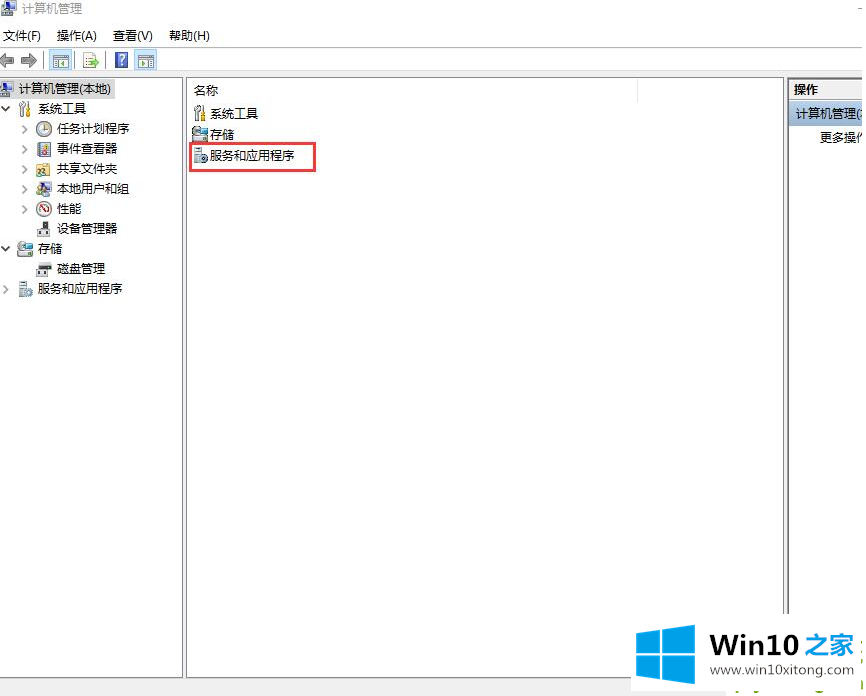
3、接着双击服务按钮。
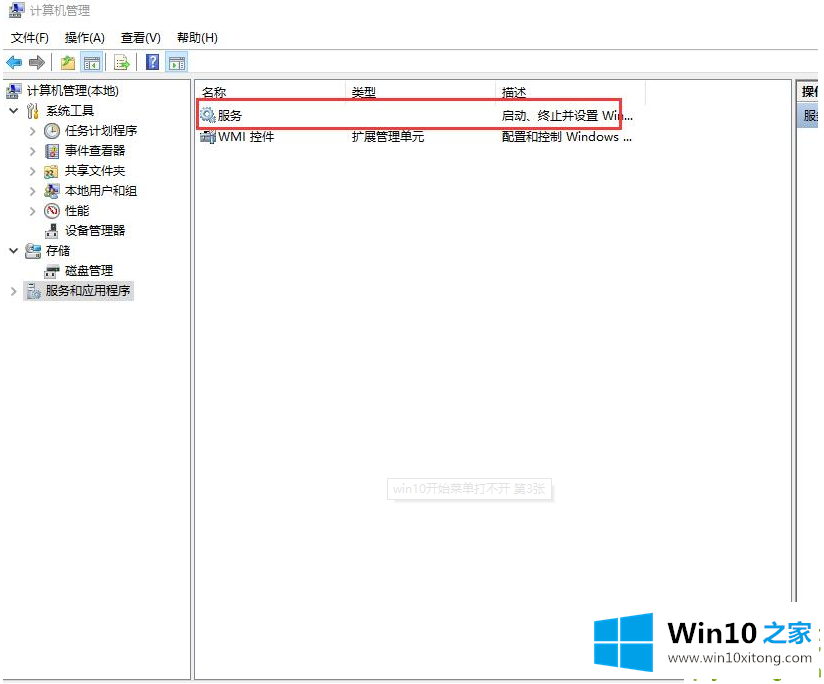
4、接着下翻,找到【User Manager】按钮,并双击打开。
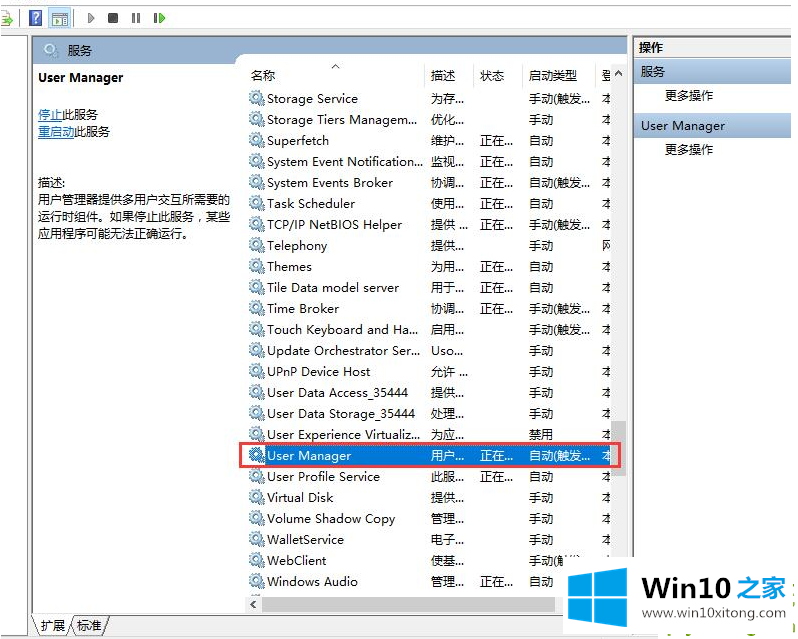
6、来到常规界面,将启动类型调整为自动,然后点击应用,之后重启电脑即可。
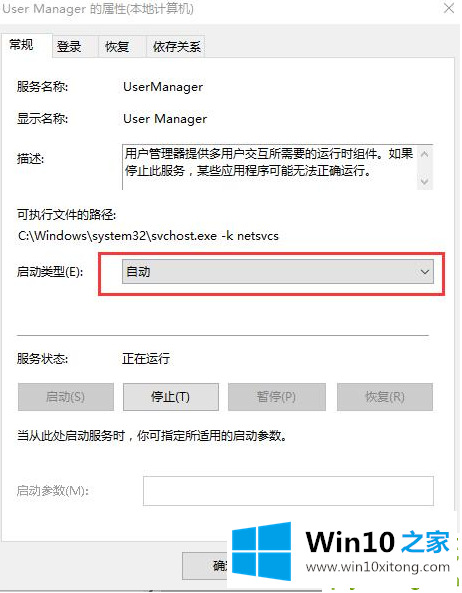
以上就是win10开始菜单打不开的解决方法,希望小编的方法能给你带来帮助。
上面的内容就详细的给大家说了win10开始菜单打不开的详细解决要领,谢谢大家对本站的关注和支持。